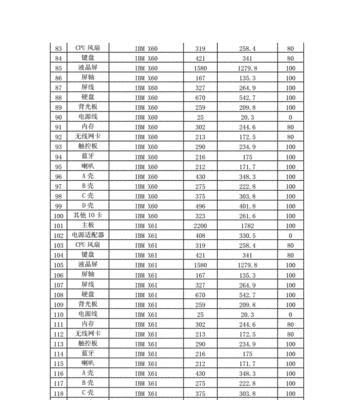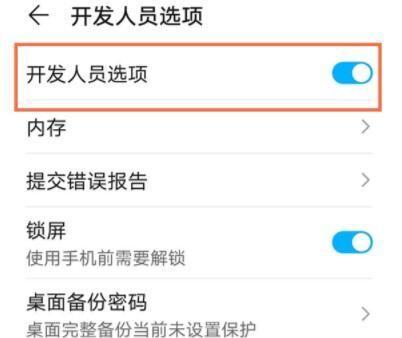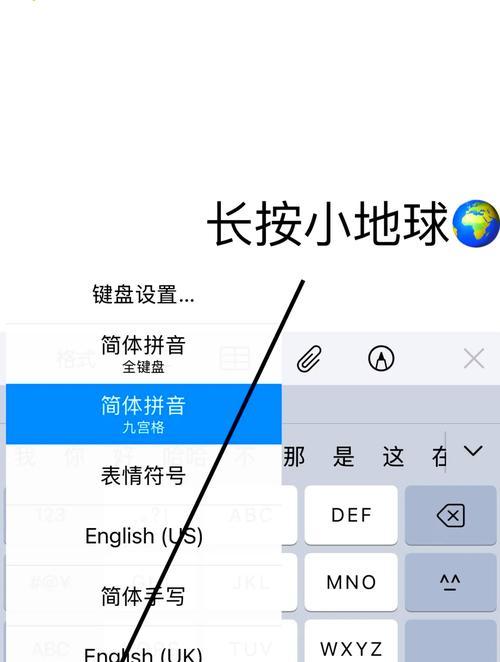小米笔记本软件故障如何解决?
- 电器维修
- 2025-03-16
- 20
在日常使用小米笔记本的过程中,用户可能会遇到各种软件层面的问题。这些软件故障可能会影响到设备的正常运行以及工作和娱乐体验。本文旨在为遇到小米笔记本软件故障的用户们提供一个全面的解决方案指南,帮助他们快速诊断问题并进行修复。
如何判断小米笔记本遇到了软件故障?
在解决软件故障之前,我们需要了解常见的软件故障表现形式。典型的软件问题可能包括但不限于以下几种:
1.开机慢或无法开机。
2.系统运行缓慢,响应迟缓。
3.频繁出现蓝屏、死机。
4.某些应用程序无法正常启动或运行。
5.系统错误提示不断弹出。
6.网络连接不稳定或无法连接网络。
如果您的小米笔记本出现上述问题之一或多个,那么很可能意味着软件层面出现了故障。
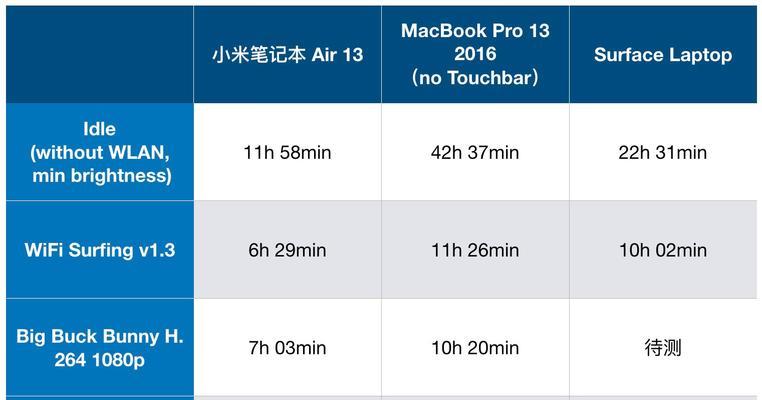
基本问题排查与解决方法
在采取更深入的修复步骤之前,按照以下基本步骤进行故障排查是一个良好的开端:
一、重启计算机
首先检查的是最简单的解决方案。有时候,重启小米笔记本可以解决许多临时性的问题。
二、更新系统和驱动
微软和小米会定期发布系统更新和驱动程序更新来修复已知的bug并提升性能。请按照以下步骤更新系统和驱动:
1.进入设置>更新与安全。
2.在找到更新标签中点击检查更新按钮。
3.下载并安装所有可用的更新,包括系统更新和驱动更新。
4.重启笔记本电脑以应用更新。
三、检查病毒和恶意软件
病毒或恶意软件感染可能会导致软件故障。使用小米笔记本内置的防病毒软件或第三方防病毒工具进行全面扫描。
四、清理系统垃圾文件
长时间使用小米笔记本,系统中可能会积累大量的临时文件、缓存以及不需要的程序,这些都可能拖慢系统速度。可以通过系统自带的磁盘清理工具进行清理,或使用小米官方提供的清理软件。
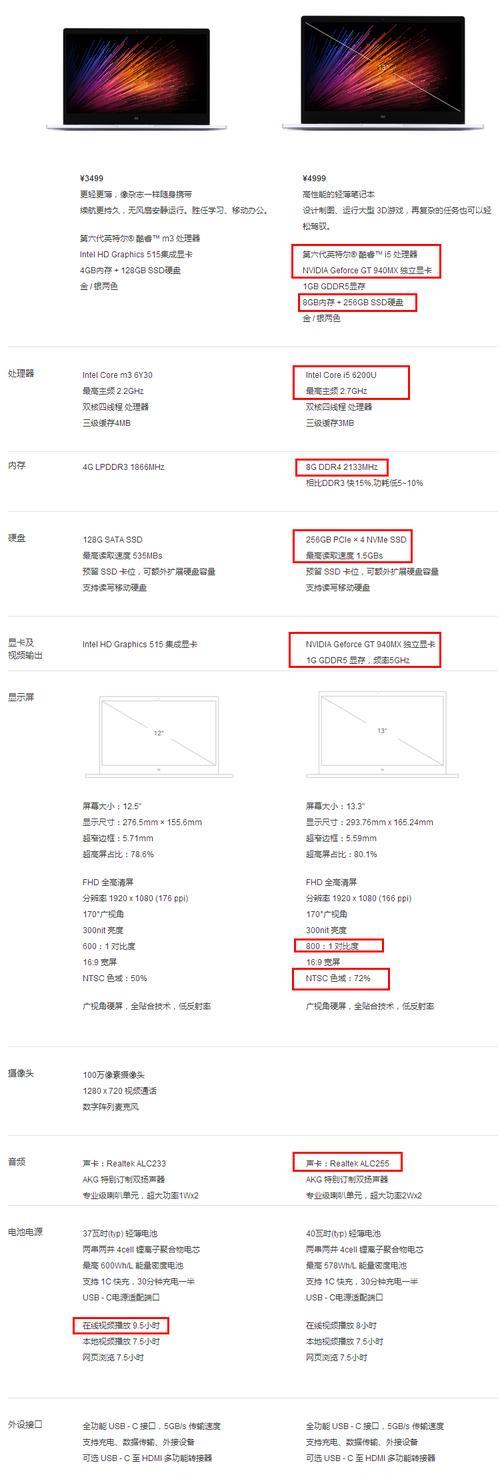
深入问题排查与解决方法
当基本排查未能解决问题时,下面的步骤可能会更有帮助:
一、进入安全模式排查问题
安全模式下可以诊断软件故障的根源。启动小米笔记本时,按F8(或相关快捷键)进入安全模式,在此模式下排除问题。
二、使用系统还原恢复到早期状态
如果小米笔记本在近期出现软件问题,可以尝试使用系统还原功能,将系统恢复到出现故障之前的状态。
1.进入设置>更新与安全>恢复。
2.点击开始按钮,选择“使用系统还原点”。
3.根据提示选择合适的还原点进行恢复。
三、执行系统文件检查器(SFC)扫描
系统文件检查器可以扫描并修复受损的系统文件。打开命令提示符(管理员),输入`sfc/scannow`,然后执行。
四、通过命令提示符运行故障排除工具
使用`DISM`命令检查并修复Windows映像,确保系统组件的正确工作。
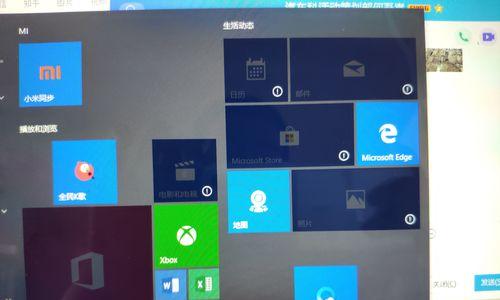
高级修复方案
如果上述方法仍然未能解决问题,可能需要更专业的手段:
一、使用Windows安装媒体进行启动修复
1.插入Windows安装盘或USB。
2.重启小米笔记本并选择从安装媒体启动。
3.在安装界面选择修复计算机选项。
4.选择“疑难解答”>“高级选项”>“启动修复”。
二、重置或重新安装Windows
作为最后的手段,可以考虑使用Windows安装媒体中的重置或重新安装选项。请注意,这将删除所有数据,建议在执行前备份重要数据。
小米笔记本软件故障解决的多角度拓展
除了上述步骤外,一些附加建议和信息可能会给用户带来帮助:
一、硬件故障还是软件问题?
有时人们会错误地将硬件问题诊断为软件问题。如果您的笔记本散热不良,可能需要清理散热系统;如果硬盘故障,则可能需要更换。
二、官方服务和支持
遇到复杂的问题时,别忘了可以联系小米官方客服,他们可能会提供专业的技术支持。
三、备份数据的重要性
始终定期备份数据可以防止在解决软件问题过程中丢失重要文件。
结语
本文从多个角度探讨了小米笔记本软件故障的排查方法和解决方案。希望能为遇到此类问题的用户提供全面的指导和帮助。通过上述的步骤,您应该能够诊断并解决大部分常见的软件问题。如果您遵循这些步骤仍然没有解决问题,可能需要联系专业技术人员进一步检查。希望您的小米笔记本能重拾最佳状态,为您提供稳定可靠的使用体验。
版权声明:本文内容由互联网用户自发贡献,该文观点仅代表作者本人。本站仅提供信息存储空间服务,不拥有所有权,不承担相关法律责任。如发现本站有涉嫌抄袭侵权/违法违规的内容, 请发送邮件至 3561739510@qq.com 举报,一经查实,本站将立刻删除。!
本文链接:https://www.9jian.net/article-8189-1.html